Operaciones de búsqueda coincidencia más cercana utilizando la función INDICE y COINCIDIR
En este artículo, aprenderemos cómo buscar la coincidencia más cercana usando la función INDICE & MATCH en Excel.
Escenario:
Por ejemplo, necesitamos encontrar la coincidencia numéricamente más cercana y sus resultados correspondientes en la tabla. Necesitamos alguna fórmula fija que ayude a encontrar la coincidencia más cercana para obtener el valor requerido.
¿Cómo solucionar el problema?
Para que la fórmula se entienda primero, debemos revisar un poco las siguientes funciones. link: / lookup-formulas-excel-index-function [INDEX function]
-
link: / lookup-formulas-excel-match-function [MATCH function]
Ahora haremos una fórmula usando las funciones anteriores. La función COINCIDIR devolverá el índice de la coincidencia más cercana del rango. La función INDICE toma el índice de fila como argumento y devuelve sus correspondientes resultados requeridos.
Fórmula genérica:
{ = INDEX ( data , MATCH ( MIN ( ABS ( data - value ) ) , ABS ( data - value ) , 0 ) ) }
datos: matriz de valores de fecha valor: valor de fecha dado donde el resultado es más cercano a match_type: 1 (exacto o el siguiente más pequeño) o 0 (concordancia exacta) o -1 (exacto o el siguiente más grande)
NO use llaves manualmente. Las llaves se aplican usando Ctrl + Shift + Enter en lugar de solo Enter.
Ejemplo:
Las declaraciones anteriores pueden ser complicadas de entender. Entonces, comprendamos esto usando la fórmula en un ejemplo. Aquí tenemos algunos valores de fecha aleatorios y un valor de fecha dado.
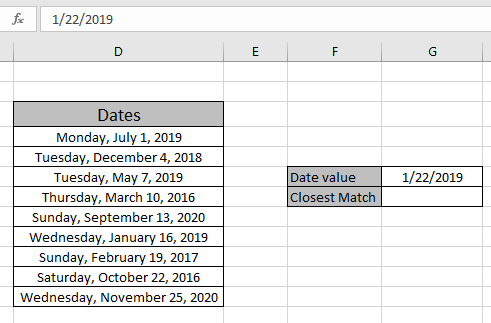
Rango con nombre utilizado para datos (D4: D12).
Aquí usamos el rango con nombre en su lugar para la matriz de referencia de celda, ya que es fácil de entender. Necesitamos buscar la fecha más cercana a la fecha dada en la celda G6.
Utilice la fórmula anterior para obtener la fecha más cercana.
Usa la fórmula:
{ = INDEX ( data , MATCH ( MIN ( ABS ( data - G6 ) ) , ABS ( data - G6 ) , 0 ) ) }
NO use llaves manualmente. Las llaves se aplican usando Ctrl Shift + Enter en lugar de solo Enter.
Explicación:
-
enlace: / funciones-matemáticas-abs-la-función-de-valor-absoluto [ABS]
La función devuelve el número entero positivo después de la resta realizada sobre los valores de fecha (datos – G6). * enlace: / funciones-matemáticas-abs-la-función-de-valor-absoluto [ABS]
(datos – G6) crea una matriz al restar todos los valores de fecha del valor de fecha dado en la celda G6. La matriz devuelta es.
\ {160; 49; 105; 1048; 600; 6; 702; 822; 673} * enlace: / función-mínima-estadística-excel [MIN] (enlace: / funciones-matemáticas-abs-la-función-de-valor-absoluto [ABS]
(datos – G6) ) devuelve el valor más cercano de la matriz devuelta en el paso anterior.
ÍNDICE (datos, COINCIDIR (6, \ {160; 49; 105; 1048; 600; 6; 702; 822; 673}, 0))
-
La función COINCIDIR coincide con el valor mínimo más cercano de la matriz devuelta y devuelve su índice de fila a la función INDICE.
-
La función INDICE encuentra el valor que ha devuelto el índice FILA.
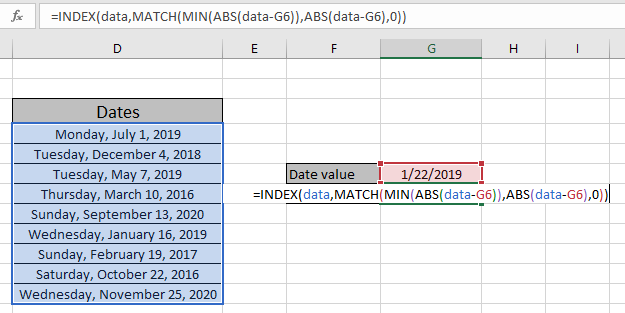
rango de datos con nombre utilizado para la matriz de fechas. Ahora use Ctrl + Shift Enter en su lugar para que solo ingrese la parte superior para obtener el resultado, ya que esta es una fórmula de matriz. La fórmula de matriz es una fórmula donde una matriz de valores va del resultado de una función como argumento a la función externa.
Como puede ver en la instantánea anterior, obtuvimos la coincidencia más cercana a la fecha dada en la tabla. Extraiga detalles de la tabla utilizando la fórmula indicada anteriormente.
Aquí hay algunos notadores observacionales al usar la fórmula anterior.
Notas:. La función devuelve el error #NA si el argumento de la matriz de búsqueda para la función COINCIDIR no tiene la misma longitud que la matriz de la tabla.
-
La fórmula devuelve un error si lookup_value no coincide con el valor de la tabla lookup_array.
-
La función coincide con el valor exacto ya que el argumento del tipo de coincidencia con la función COINCIDIR es 0.
-
Los valores de búsqueda se pueden dar como referencia de celda o directamente usando el símbolo de comillas («) en la fórmula como argumentos.
-
NO use llaves manualmente. Las llaves se aplican usando Ctrl + Shift + Enter en lugar de simplemente Enter o de lo contrario, devuelve un error.
Espero que haya entendido cómo buscar la coincidencia más baja o más pequeña utilizando la función INDICE & MATCH en Excel. Explore más artículos sobre el valor de búsqueda de Excel y las funciones de Excel 2019 aquí. No dude en indicar sus consultas a continuación en el cuadro de comentarios. Sin duda te ayudaremos.
Si te gustaron nuestros blogs, compártelo con tus amigos en Facebook. Y también puedes seguirnos en Twitter y Facebook. Nos encantaría saber de ti, háganos saber cómo podemos mejorar, complementar o innovar nuestro trabajo y hacerlo mejor para usted. Escríbanos a [email protected]
Artículos relacionados
`link: / lookup-formulas-use-index-and-match-to-lookup-value [Use INDEX y MATCH para buscar valor] `: INDEX & M Función ATCH para buscar el valor requerido.
link: / summing-sum-range-with-index-in-excel [SUM rango con INDICE en Excel]: Use la función INDICE para encontrar la SUMA de los valores según sea necesario.
link: / lookup-formulas-excel-index-function [Cómo usar la función INDICE en Excel]: Encuentra el INDICE de la matriz usando la función INDICE explicada con el ejemplo.
link: / lookup-formulas-excel-match-function [Cómo usar la función COINCIDIR en Excel]: Encuentra el COINCIDIR en la matriz usando el valor INDICE dentro de la función COINCIDIR explicado con el ejemplo.
link: / lookup-formulas-excel-lookup-function [Cómo usar la función BUSCAR en Excel]: Encuentra el valor de búsqueda en la matriz usando la función BUSCAR explicada con el ejemplo.
link: / formulas-and-functions-introduction-of-vlookup-function [Cómo usar la función VLOOKUP en Excel]: Busque el valor de búsqueda en la matriz usando la función VLOOKUP explicada con el ejemplo.
Artículos populares
link: / keyboard-formula-shortcuts-50-excel-shortcuts-to-aumentar-su-productividad [50 atajos de Excel para aumentar su productividad]
link: / excel-generals-how-to-edit-a-dropdown-list-in-microsoft-excel [Editar una lista desplegable]
link: / excel-range-name-absolute-reference-in-excel [Referencia absoluta en Excel]
link: / tips-conditional-formatting-with-if-statement [Si con formato condicional]
enlace: / fórmulas-lógicas-si-función-con-comodines [Si con comodines]
link: / excel-365-functions-the-excel-concat-function [La función CONCAT de Excel 2019]
link: / excel-365-functions-the-excel-maxifs-function [La función MAXIFS de Excel 2019]